Cómo transferir sus proyectos de Premiere Pro a diferentes aplicaciones
Adobe Premiere Pro es una fantástica aplicación de edición de video con una amplia gama de funciones, que incluyen secuenciación multicámara, gradación de color y estabilización de deformación.
Pero hay ocasiones en las que es posible que deba confiar en software de audio y video externo con capacidades avanzadas para lograr los resultados que desea. Aquí, le mostraremos cómo migrar fácilmente su proyecto de Premiere Pro a otras aplicaciones.
¿Por qué debería migrar su proyecto de Premiere Pro a otras aplicaciones?
Ya es posible vincular sus proyectos de Premiere Pro y After Effects con Dynamic Link . Piense en el proceso de exportar su línea de tiempo de Premiere Pro a otras aplicaciones como una versión más simplista de esto, sin limitarse al software de Adobe.
Por ejemplo, si está entregando un proyecto a un editor que está cortando en Final Cut Pro X, deberá asegurarse de que su línea de tiempo se pueda volver a ensamblar al final. Esto permite realizar más modificaciones y modificaciones.

Si se adapta a su flujo de trabajo, es posible que simplemente desee exportar su línea de tiempo como un archivo de video de mezcla, lo que le permite aplicar más efectos de video antes de devolver un archivo exportado a Premiere Pro.
Sin embargo, esto corre sus propios riesgos por la pérdida de enmiendas rápidas y el peligro de degradar la calidad del metraje a través de múltiples codificaciones. A veces, es necesario trabajar con las prisas originales, sin conversión.
Dicho esto, su línea de tiempo debe exportarse a un archivo que permitirá que una aplicación reconstruya su proyecto dentro de sus propios sistemas y flujo de trabajo. Se basará en los mismos activos, secuencias de video y audio que usa su proyecto de Premiere, o convertirá sus archivos y los recortará, según sus requisitos.
Cómo transferir su proyecto de Premiere Pro a otras aplicaciones
El proceso de migración de su proyecto de Premiere Pro a otras aplicaciones conlleva sus propios riesgos y no siempre es sencillo. A menudo pueden surgir problemas de compatibilidad, especialmente cuando se trabaja con varios formatos de audio y video.
Sin embargo, con la práctica y la gestión de medios adecuadas, el proceso de mover sus líneas de tiempo a través de diferentes aplicaciones se vuelve mucho más claro.
Dados los diversos problemas de compatibilidad que pueden surgir al exportar sus líneas de tiempo a través del software, es bueno saber cómo producir una variedad de formatos entregables. Incluso si no tiene éxito al importar su línea de tiempo como un formato, es posible que tenga más suerte con otro.
Dependiendo del software al que esté enviando su línea de tiempo, existen diferentes tipos de archivos que deberá usar. A continuación, cubriremos AAF , OMF y XML , así como qué aplicaciones funcionan con estos tipos de archivos.
Usar archivos AAF
El formato AAF ofrece un alto grado de personalización para ayudarlo a migrar ediciones y líneas de tiempo en varios software de edición de video y audio. Esto incluye Premiere Pro, Da Vinci Resolve, Avid Media Composer, Adobe Audition, Adobe After Effects, Avid ProTools y Apple Logic Pro.
Cuando desee comenzar a migrar su línea de tiempo, presione Archivo> Exportar> AAF . Después de eso, verá una ventana emergente con una variedad de configuraciones. Repasemos estos.
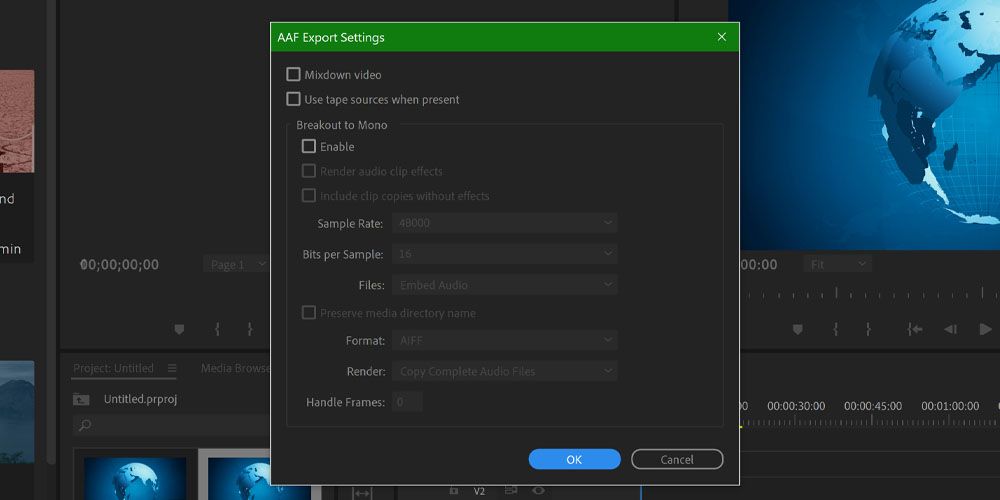
- Mixdown Video renderizará todas sus pistas de video como un solo archivo de video, junto con su archivo AAF. Si no se selecciona, se vincularán todos sus archivos de video individuales.
- Breakout to Mono es una configuración diseñada para una mejor compatibilidad con el software de edición de audio dedicado. Si no se selecciona, se vincularán todos sus archivos de audio individuales utilizados en su línea de tiempo. Si la configuración está habilitada, los archivos de audio estéreo se convertirán en dos archivos mono divididos, para los canales derecho e izquierdo.
- Incrustar audio aparece cuando selecciona Breakout to Mono . Esto le da la opción de incrustar audio o mantenerlo separado. Esencialmente, puede tener los archivos de audio de su proyecto empaquetados dentro del propio archivo o por separado en un directorio al lado del archivo. La incrustación puede facilitar el transporte de archivos, pero puede crear problemas de compatibilidad con líneas de tiempo más grandes.
- Renderizar efectos de clip renderizará cualquier efecto que haya agregado a clips de audio en Premiere a sus nuevos archivos de audio.
- Incluir copias de clips sin efectos le permite conservar copias de sus archivos originales.
- El formato le permitirá elegir exportar los nuevos archivos de audio como AIFF o WAV.
- Puede establecer la frecuencia de muestreo y la frecuencia de bits de su proyecto, según sus preferencias y la configuración del archivo de origen.
Por último, tiene la opción de copiar sus archivos de audio o recortarlos, con una opción para establecer identificadores. Si está trabajando con archivos grandes de los que solo está tomando pequeños segmentos, esto puede ser aconsejable para mantener el tamaño del archivo más pequeño para una transferencia más fácil.
Uso de archivos OMF para flujos de trabajo de audio
Si tiene problemas de compatibilidad con un archivo AAF, el formato OMF es una opción de solo audio para software de audio, incluidos Adobe Audition, Avid ProTools y Apple Logic Pro.
Una vez que tenga lista una línea de tiempo, presione Archivo> Exportar> OMF . Al hacerlo, se abrirá un nuevo cuadro de diálogo donde puede establecer opciones adicionales para su archivo de salida.
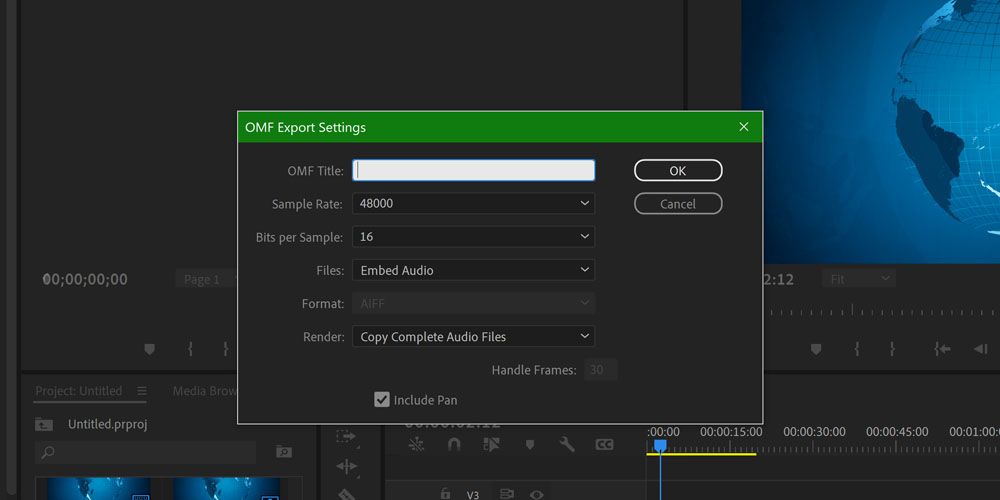
La configuración aquí refleja la configuración de audio para la configuración Breakout to Mono en el proceso de exportación AAF descrito anteriormente.
Ahora puede importar su archivo OMF a su software de audio. Si el proceso se desarrolla sin problemas, debería importar su línea de tiempo y audio.
Exportación de archivos XML de Final Cut Pro
Si desea obtener su línea de tiempo en Final Cut Pro, la función de exportación XML personalizada es la mejor configuración para usar. El formato XML también funciona con aplicaciones, incluidas Premiere y Da Vinci Resolve.
Presione Archivo> Exportar> Final Cut Pro XML .
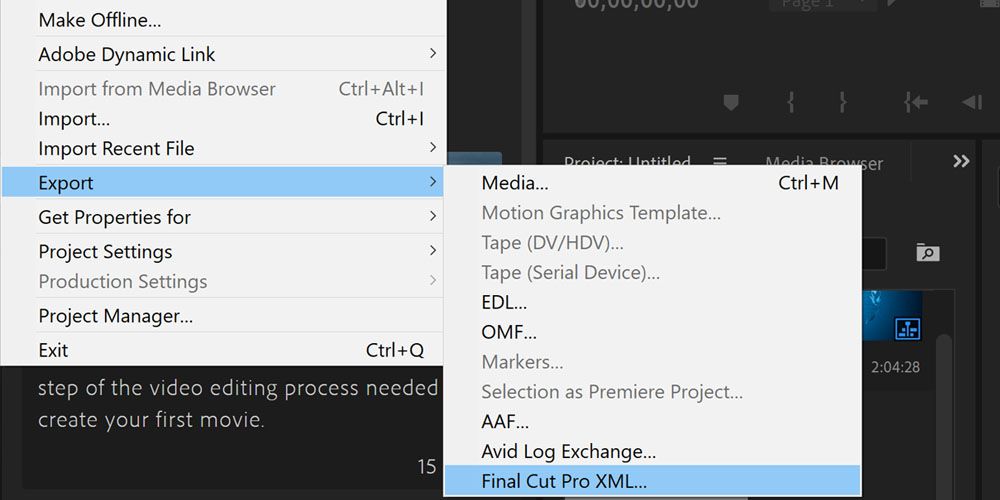
Elija el nombre del archivo y la ubicación donde desea guardar el archivo y haga clic en Guardar .
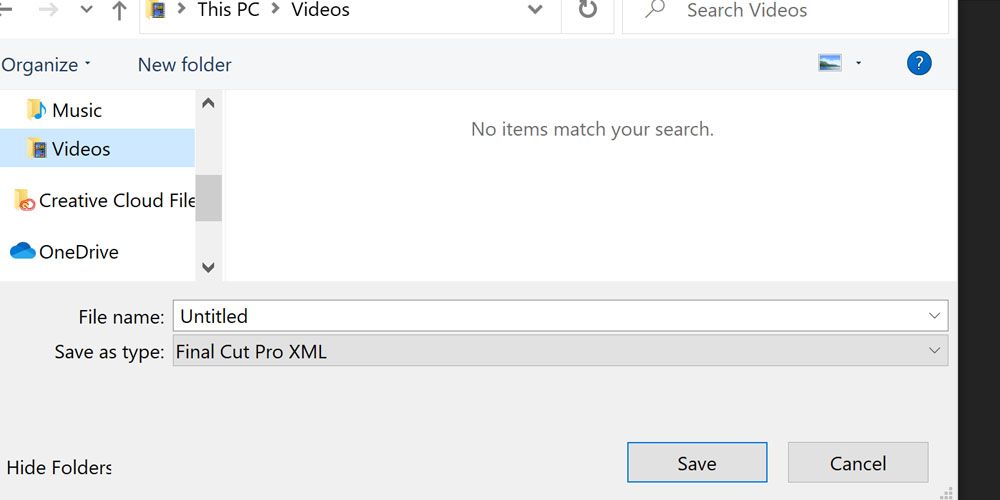
¡Y eso es! El archivo no convierte ni incrusta ningún medio dentro de sí mismo; simplemente actúa como una réplica de tu línea de tiempo, que se volverá a vincular a tu medio original una vez que se haya incorporado a Final Cut Pro.
Transfiera sus proyectos de Premiere Pro con facilidad
Con suerte, ahora está familiarizado con las opciones y formatos con los que tendrá que trabajar si alguna vez necesita mover su proyecto de Premiere Pro a otra aplicación.
Recuerde que al crear estos archivos, puede tener problemas al convertir ciertos formatos de video y audio, archivos corruptos o desajustes de configuración. Premiere Pro le proporcionará códigos de error y registros cuando esto suceda, lo que le permitirá solucionar cualquier problema.
